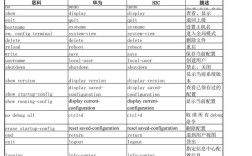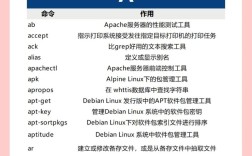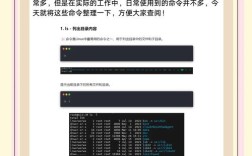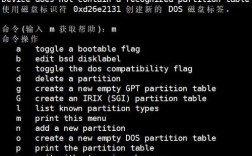在CAD软件中,ID命令是一个基础但非常实用的工具,主要用于查询指定点的坐标信息,通过执行该命令,用户可以快速获取图形中任意点的X、Y、Z坐标值,这对于精确绘图、尺寸标注、坐标校对以及与其他软件进行数据交互等场景具有重要意义,以下将详细介绍ID命令的使用方法、功能特点、操作步骤及实际应用技巧。
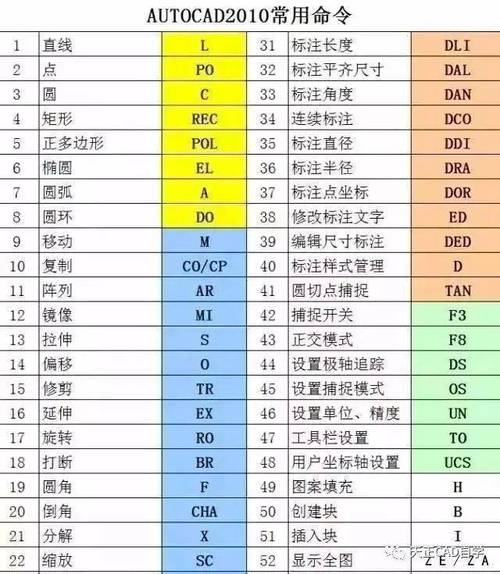
ID命令的功能与意义
ID命令的全称为“Identity”,其核心功能是识别并显示用户所选点的坐标位置,在二维绘图环境中,Z坐标值通常为0(除非设置了非零的基面高度);而在三维建模空间中,Z坐标则代表了该点在垂直方向上的位置,通过ID命令,用户可以避免手动测量或估算坐标,从而提高绘图精度和效率,在需要将图形中的某一点与外部数据表中的坐标进行匹配时,ID命令能够快速提供准确信息;在检查图形尺寸是否准确时,也可以通过查询关键点的坐标来验证。
ID命令的执行方式
在CAD中,执行ID命令主要有以下几种方式:
- 命令行输入:直接在命令行窗口中输入“ID”或“IDENTITY”后按回车键,这是最快捷的方式之一。
- 功能区菜单:在“常用”选项卡下的“实用工具”面板中,找到“点位置”按钮(通常显示为坐标轴图标),点击即可启动ID命令。
- 工具栏:在经典工作界面中,通过“标准”工具栏或“查询”工具栏中的ID按钮执行。
- 快捷菜单:在绘图区域右键单击,选择“查询”选项中的“点坐标”命令。
无论采用哪种方式,启动命令后,CAD都会提示用户选择一个点,此时可以通过鼠标在绘图区直接点击,或输入坐标值(如“10,20”)来指定目标点。
ID命令的操作步骤与界面反馈
以命令行输入为例,ID命令的完整操作流程如下:
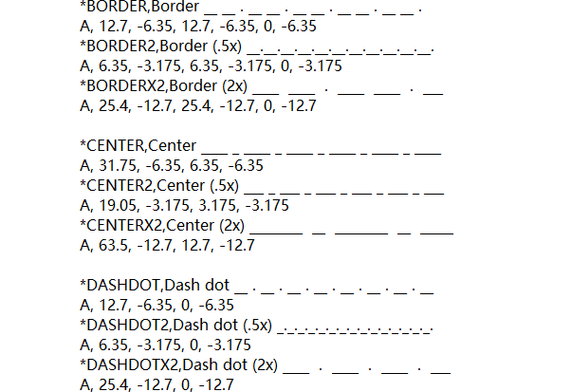
- 在命令行输入“ID”并按回车键,此时命令行提示:“指定点:”。
- 使用鼠标在绘图区点击需要查询的点,或输入精确坐标后按回车键。
- 命令行立即显示该点的坐标信息,格式通常为:“X = [X坐标值] Y = [Y坐标值] Z = [Z坐标值]”。“X = 100.0000 Y = 50.0000 Z = 0.0000”。
- 查询完成后,命令行恢复到待命状态,用户可以继续执行其他操作。
需要注意的是,ID命令仅显示坐标信息,不会在图形中留下任何标记,如果需要标记点,可以结合“点”(POINT)命令使用,即先通过ID命令获取坐标,再通过坐标值创建点对象。
ID命令的实际应用场景
- 坐标校对:在绘制复杂图形时,可能需要确认特定位置的坐标是否符合设计要求,在机械图中,检查孔的中心坐标是否与标注尺寸一致;在建筑图中,验证墙体角点的坐标是否准确。
- 数据交互:当需要将CAD图形中的坐标数据导出到Excel或其他软件时,可以通过ID命令逐个查询关键点坐标,手动记录或编写脚本自动提取。
- 三维建模辅助:在三维空间中,ID命令可以帮助用户获取模型表面或边缘点的精确坐标,便于进行实体编辑、布尔运算或路径规划。
- 错误排查:如果发现图形中某些对象的位置异常,可以通过查询异常点的坐标,快速定位问题所在,误操作导致对象偏移时,对比正常点与异常点的坐标差值,可调整对象位置。
ID命令的扩展技巧
- 对象捕捉结合使用:为了确保查询点的精确性,建议在执行ID命令前开启对象捕捉(如端点、中点、圆心等),通过捕捉功能选择目标点,避免因鼠标点击偏差导致坐标错误。
- 脚本与自动化:在批量处理图形时,可以通过LISP脚本或AutoCAD .NET程序结合ID命令,自动提取多个点的坐标并生成数据文件,提高工作效率。
- 与LIST命令的区别:ID命令仅查询单个点的坐标,而LIST命令可以显示整个对象的详细信息(如直线长度、圆半径等),两者功能互补,需根据需求选择使用。
ID命令的局限性
尽管ID命令功能强大,但也有一些局限性:它只能查询已绘制对象的坐标,无法直接输入坐标创建对象;对于动态块或外部参照中的对象,可能需要先绑定或分解才能准确查询;在大型复杂图形中,频繁使用ID命令可能导致命令行信息过多,影响操作效率。
相关问答FAQs
问题1:ID命令查询的坐标值与坐标系有关吗?如何切换坐标系后再查询?
解答:是的,ID命令查询的坐标值始终基于当前坐标系(UCS),如果需要切换坐标系,可以通过“UCS”命令定义新的用户坐标系,或在“视图”选项卡下的“坐标”面板中选择预设坐标系(如世界坐标系WCS),切换坐标系后,再次执行ID命令查询同一点,得到的坐标值会根据新坐标系发生变化。
问题2:如何快速查询多个点的坐标并导出为Excel表格?
解答:可以通过以下步骤实现:
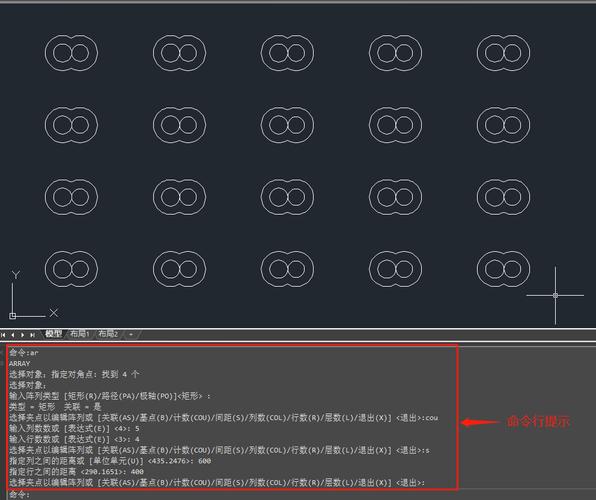
- 在CAD中执行“SCRIPT”命令,加载预先编写好的LISP脚本(如“coord_export.lsp”),该脚本可遍历图形中的所有点对象并提取坐标。
- 手动操作:依次执行ID命令,记录每个点的坐标值,然后复制到Excel中。
- 使用CAD插件(如“Express Tools”中的“List Objects”功能),批量导出对象信息后,在Excel中筛选出坐标数据。
推荐使用脚本或插件方法,以提高效率和准确性。